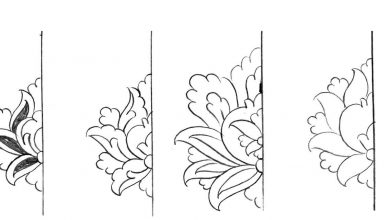آموزش طراحی و نقاشی فرش با فتوشاپ قسمت چهارم (اصول طراحی نقشه تابلو فرش)
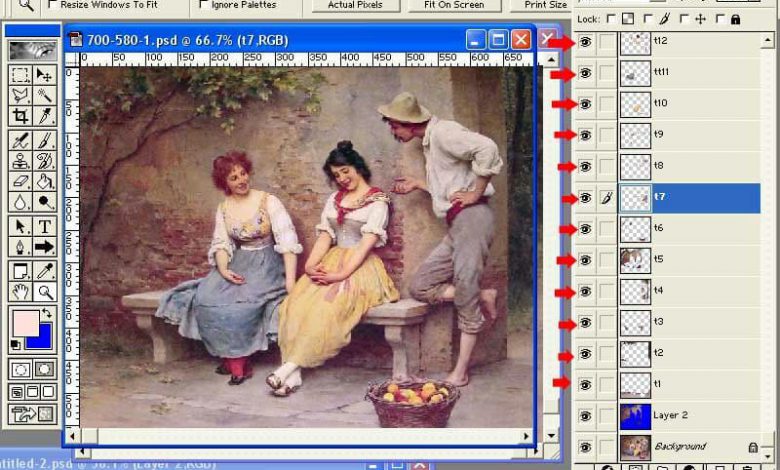
ﻫﻤﻮنطوﺭ ﻛﻪ ﻗﺒﻼ ﻋﺮﺽ ﺷﺪﻩ ﺑﻮﺩ اﻳﻦ ﺟﻠﺴﻪ ﻣﺒﺤﺚ ﺗﺎﺑﻠﻮﻓﺮﺵ ﺁﻏﺎﺯ ﻣﻴﺸﻪ مطاﺑﻖ ﻣﺘﻦ pdf اﺭﺳﺎلی ﺭﻭﺵ اﻭلی ﻛﻪ ﺑﺮای ﻃﺮاحی ﺗﺎﺑﻠﻮﻓﺮﺵ ﺑﺮﺭسی ﻣﻴﺸﻪ ﺭﻭﺵ ﻻﻳﻪ ﺑﻨﺪﻳﻪ ﺑﺮای ﻭﺭﻭﺩ ﺑﻪ ﻣﺒﺤﺚ ﻫﻢ ﻳﻚ ﻣﺜﺎﻝ ﻛﻪ ﻳﻚ ﻧﻘﺎشی ﻫﺴﺖ ﺭﻭ ﻻﻳﻪ ﺑﻨﺪی ﻣﻴﻜﻨﻴﻢ
اﺑﺰاﺭی ﻛﻪ ﻣﻮﺭﺩ اﺳﺘﻔﺎﺩﻩ ﻗﺮاﺭ ﻣﻴﮕﻴﺮﻩ اﺑﺰاﺭ اﻧﺘﺨﺎﺏ ﭼﻨﺪ ﺿﻠﻌﻴﻪ مطاﺑﻖ ﺷﻜﻞ ﺯﻳﺮ ﺑﺎ اﻧﺘﺨﺎﺏ اﻳﻦ اﺑﺰاﺭ ﺷﻜﻞ ﻧﺸﺎﻧﮕﺮ ﻣﺎﻭﺱ ﺑﻪ ﺻﻮﺭﺕ ﺯﻳﺮ ﺩﺭﺁﻣﺪﻩ ﻛﻪ ﺑﺎ ﺭﻓﺘﻦ ﺑﻪ ﺭﻭی ﺗﺼﻮﻳﺮ و ﻛﻠﻴﻚ اﻭﻟﻴﻦ ﺭاﺱ ﭼﻨﺪ ضلعی ﺑﺮﺭﻭی ﺗﺼﻮﻳﺮ ﻣﺸﺨﺺ ﻣﻴﺸﻪ ﺑﺎ ﺗﻐﻴﻴﺮ ﻣﻜﺎﻥ ﻣﺎﻭﺱ و ﻫﺮ ﺑﺎﺭ ﻛﻠﻴﻚ ﺭاﺱ ﺩﻳﮕﻪ ای اﺯ ﭼﻨﺪ ضلعی ﺭﻭ ﻣﻴﺘﻮﻧﻴﺪ ﻣﺸﺨﺺ ﻛﻨﻴﺪ
ﺩﺭ ﭘﺎﻳﺎﻥ ﻧﻴﺰ ﺑﺎ ﺑﺮﮔﺸﺘﻦ ﺑﻪ ﻣﺤﻞ ﺷﺮﻭﻉ اﻧﺘﺨﺎﺏ و ﺑﺴﺘﻦ ﭼﻨﺪ ضلعی ﻋﻤﻠﻴﺎﺕ اﻧﺘﺨﺎﺏ ﺑﻪ ﭘﺎﻳﺎﻥ ﻣﻴﺮﺳﻪ ﺗﻨﻬﺎ ﻧﻜﺘﻪ ای ﻛﻪ ﺑﺎﻳﺪ ﻋﺮﺽ ﻛﻨﻢ اﻳﻨﻪ ﻛﻪ ﭼﻮﻥ اﻳﻦ ﻓﺮاﻳﻨﺪ ﺩﻗﻴﻖ و ﺯﻣﺎﻥ ﺑﺮﻩ اﮔﻪ ﺩﺭ ﺑﻴﻦ ﻛﺎﺭ ﺟﺎیی اﺷﺘﺒﺎﻩ ﺷﺪ ﻧﮕﺮاﻥ ﻧﺒﺎﺷﻴﺪ ﺩﺭ ﭘﺎﻳﺎﻥ ﺑﺎ ﻛﻤﻚ ﻛﻠﻴﺪ shift و ﻳﺎ alt ﻫﻤﻮنطوﺭ ﻛﻪ ﺩﺭ ﺟﻠﺴﺎﺕ ﮔﺬﺷﺘﻪ ﮔﻔﺘﻪ ﺷﺪ ﻣﻴﺘﻮﻧﻴﺪ ﺑﺨﺸﻬﺎیی ﺭﻭ ﺑﻪ ﻧﺎﺣﻴﻪ اﻧﺘﺨﺎﺏ ﺷﺪﻩ اﺿﺎﻓﻪ و ﻳﺎ اﺯ اﻭﻥ ﻛﻢ ﻛﻨﻴﺪ ﻫﻤﭽﻨﻴﻦ ﺑﺮای ﺳﻬﻮﻟﺖ ﻛﺎﺭ ﺗﺎ ﺟﺎی ﻻﺯﻡ ﻣﻴﺘﻮﻧﻴﺪ ﺗﺼﻮﻳﺮ رو ﺯﻭﻡ ﻛﻨﻴﺪ ﺑﻪ ﻫﻤﻴﻦ ﺗﺮﺗﻴﺐ ﻣﻴﺘﻮﻧﻴﺪ ﺑﺨﺸﻬﺎیی اﺯ ﺗﺼﻮﻳﺮ ﻛﻪ ﻗﺮاﺭﻩ ﻃﻴﻒ ﺭﻧﮓ ﻳﻜﺴﺎﻥ ﺩاﺷﺘﻪ ﺑﺎﺷﻦ ﺭﻭ ﻳﻜﺠﺎ اﻧﺘﺨﺎﺏ و ﺩﺭ ﻳﻚ ﻻﻳﻪ ﻣﺠﺰا ﻗﺮاﺭ ﺑﺪﻳﻦ.
ﻣﺜﻼ ﺗﻮی ﺷﻜﻞ ﺯﻳﺮ ﺷﻠﻮاﺭ ﺷﺨﺼﻴﺖ ﻣﺮﺩ ﺑﻪ ﻫﻤﺮاﻩ ﻛﻔﺶ و بخشی اﺯ ﻟﺒﺎﺱ ﺷﺨﺼﻴﺖ ﺯﻥ ﻭﺳﻄ ﺗﻮی ﻳﻪ ﻻﻳﻪ ﻗﺮاﺭ ﮔﺮﻓﺘﻦ و ﺩﺭﭘﺎﻳﺎﻥ ﻛﺎﺭ ﻫﻢ اﺯ ﻳﻪ ﻃﻴﻒ ﺭنگی ﺗﻮی اﻭﻧﺎ اﺳﺘﻔﺎﺩﻩ ﻣﻴﺸﻪ
ﺑﻌﺪ اﺯ اﻧﺠﺎﻡ اﻳﻨﻜﺎﺭ ﺭﻭی ﻫﻤﻪ ﺑﺨﺸﺎی ﺗﺼﻮﻳﺮ ﻛﺎﺭ ﻧﻬﺎیی ﺑﺼﻮﺭﺕ ﺷﻜﻞ ﺯﻳﺮ ﺩﺭﻣﻴﺎﺩ ﻛﻪ ﻫﺮ ﺑﺨﺶ ﺑﺼﻮﺭﺕ ﺟﺪاﮔﺎﻧﻪ ﺗﻮی ﻳﻪ ﻻﻳﻪ ﻗﺮاﺭ ﮔﺮﻓﺘﻪ
ﺣﺎﻻ ﻣﻴﺘﻮﻧﻴﺪ ﺑﺮای ﺭاحتی ﺩﺳﺘﺮسی و ﺗﺸﺨﻴﺺ ﻫﺮ ﻻﻳﻪ اﺳﻢ مشخصی ﺑﻪ اﻭﻧﺎ ﻧﺴﺒﺖ ﺑﺪﻳﻦ ﺑﺮای اﻳﻨﻜﺎﺭ مطاﺑﻖ ﺷﻜﻞ ﺯﻳﺮ ﺗﻮی ﭘﻨﺠﺮﻩ layers ﺭﻭی ﻻﻳﻪ ﻣﻮﺭﺩ نظرﺗﻮﻥ ﻛﻠﻴﻚ ﺭاﺳﺖ ﻛﻨﻴﺪ و اﺯ ﻣﻨﻮی ﺑﺎﺯ ﺷﺪﻩ ﮔﺰﻳﻨﻪ layer properties ﺭﻭ اﻧﺘﺨﺎﺏ ﻛﻨﻴﺪ و ﺗﻮی ﭘﻨﺠﺮﻩ ﺑﺎﺯ ﺷﺪﻩ اﺳﻢ ﻣﻮﺭﺩ نظرﺗﻮﻧﻮ ﺗﺎﻳﭗ و ﭘﻨﺠﺮﻩ ﺭﻭ ok ﻛﻨﻴﺪ
ﻣﺮﺣﻠﻪ ﺑﻌﺪی ﻗﺮاﺭ ﺩاﺩﻥ ﻫﺮ ﻻﻳﻪ ﺗﻮ ﻳﻪ ﭘﻨﺠﺮﻩ ﺟﺪاﮔﺎﻧﺲ ﺗﺎ ﺑﺘﻮﻧﻴﻦ ﺑﻪ ﺭاحتی ﻫﻤﻪ ﺗﻐﻴﻴﺮاﺕ ﻣﻮﺭﺩ نظرﺗﻮﻧﻮ ﺗﻮی ﻫﺮﻗﺴﻤﺖ اﻋﻤﺎﻝ ﻛﻨﻴﺪ ﺑﺮای اﻳﻨﻜﺎﺭ یکی یکی ﻻﻳﻪ ﻫﺎ ﺭﻭ ﺑﺎ ﻛﻠﻴﻚ ﺭﻭﺷﻮﻥ ﻓﻌﺎﻝ ﻛﻨﻴﺪ و ﺑﺎ ﺯﺩﻥ ﻛﻠﻴﺪ ctrl+a. و ﺑﻌﺪ ctrl+c ﻫﺮ ﻻﻳﻪ ﺭﻭ اﻧﺘﺨﺎﺏ و کپی ﻛﻨﻴﺪ ﺣﺎﻻ ﺑﺎ ctrl+n ﻳﻪ ﭘﻨﺠﺮﻩ ﺟﺪﻳﺪ ﺑﺎﺯ ﻛﻨﻴﺪ و ﻣﺜﻼ ﻣﺜﻞ ﺷﻜﻞ ﺯﻳﺮ ﺑﺎ ﻣﺸﺨﺼﺎتی ﻛﻪ ﻣﻴﺒﻴﻨﻴﻦ ok ﻧﻤﺎﻳﻴﺪ
ﺣﺎﻻ ﺑﺎ ctrl+v ﻣﺤﺘﻮﻳﺎﺕ ﻻﻳﻪ ﻣﻮﺭﺩ نظرﺗﻮﻧﻮ مطاﺑﻖ ﺷﻜﻞ ﺯﻳﺮ ﺗﻮی اﻳﻦ ﭘﻨﺠﺮﻩ ﭘﻴﺴﺖ ﻛﻨﻴﺪ
ﺑﺮای ﻫﻤﻪ ﻻﻳﻪ ﻫﺎ ﺗﻚ ﺗﻚ اﻳﻨﻜﺎﺭ ﻭ اﻧﺠﺎﻡ ﺑﺪﻳﻦ و ﻫﺮ ﭘﻨﺠﺮﻩ ﺭﻭ ﺟﺪاﮔﺎﻧﻪ ﺗﻮ ﻗﺎﻟﺐ ﻳﻪ ﻓﺎﻳﻞ ﺫﺧﻴﺮﻩ و ﻧﮕﻬﺪاﺭی ﻛﻨﻴﺪ ﺗﺎ ﺩﺭ ﻣﺮﺣﻠﻪ ﺑﻌﺪ ﻫﺮ ﻛﺪﻭﻣﻮ ﺑﻂﻮﺭ ﻣﺠﺰا ﻧﻘﺸﻪ و ﻃﻴﻒ ﺑﻨﺪی ﻛﻨﻴﺪ ﺩﻟﻴﻞ اﻳﻨﻜﻪ ﻫﺮ ﻗﺴﻤﺖ ﺭﻭ ﺗﻮی ﻳﻪ ﭘﻨﺠﺮﻩ ﺟﺪا ﻗﺮاﺭ ﻣﻴﺪﻳﻢ اﻳﻨﻪ ﻛﻪ ﻗﺒﻞ اﺯ ﻧﻘﺸﻪ ﻛﺮﺩﻥ ﻫﺮ ﻗﺴﻤﺖ ﻣﻤﻜﻨﻪ ﻻﺯم ﺑﺎﺷﻪ ﺗﻐﻴﻴﺮاتی ﺗﻮی ﺭﻭﺷﻨﺎیی – ﻛﻨﺘﺮاﺳﺖ – ﺭﻧﮓ و ﭼﻴﺰای ﺩﻳﮕﻪ اﻋﻤﺎﻝ ﺑﺸﻪ ﺗﺎ ﺑﻌﺪ اﺯ ﭘﺎﻳﺎﻥ ﺑﻬﺘﺮﻳﻦ ﻧﺘﻴﺠﻪ ﻣﻤﻜﻦ ﺑﺪﺳﺖ ﺑﻴﺎﺩ ﭼﻮﻥ ﻣﻤﻜﻨﻪ ﻧﻮﻉ و ﻛﻴﻔﻴﺖ ﻭ ﻣﻴﺰاﻥ اﻳﻦ ﺗﻐﻴﻴﺮاﺕ ﺑﺮای ﻗﺴﻤﺘﺎی ﻣﺨﺘﻠﻒ ﺗﺼﻮﻳﺮ ﻣﺘﻔﺎﻭﺕ ﺑﺎﺷﻪ ﻳﺎ ﻣﻤﻜﻨﻪ ﭼﻨﺪﺑﺎﺭ ﺑﺨﻮاﻳﻦ ﺗﻮی ﻣﺮاﺣﻞ ﻛﺎﺭ ﺗﺠﺪﻳﺪ نظر ﻛﻨﻴﻦ ﺑﻬﺘﺮﻩ ﻫﺮ قسمت و اﺯ ﻫﻤﻴﻦ اﺑﺘﺪا ﺗﻮی ﻳﻪ ﻓﺎﻳﻞ و ﭘﻨﺠﺮﻩ ﺟﺪاﮔﺎﻧﻪ ﻗﺮاﺭ ﺑﺪﻳﻦ و بطور ﻣﺠﺰا ﺭﻭی ﻫﺮ ﻗﺴﻤﺖ ﻛﺎﺭ ﻛﻨﻴﻦ.
ﻫﻤﭽﻨﻴﻦ ﻋﻼﻭﻩ ﺑﺮاﻳﻨﻜﻪ ﻣﻤﻜﻨﻪ ﺗﻮی ﭼﻨﺪ ﻗﺴﻤﺖ ﺗﺼﻮﻳﺮ اﺯ ﻳﻪ ﻃﻴﻒ ﺭﻧﮓ اﺳﺘﻔﺎﺩﻩ ﺑﺸﻪ ﻣﻤﻜﻨﻪ ﻛﻪ ﺗﻮی قسمتی اﺯ ﻳﻪ ﺗﺼﻮﻳﺮ ﻫﻢ اﺯ ﺩﻭ ﻃﻴﻒ ﺭﻧﮓ اﺳﺘﻔﺎﺩﻩ ﺑﺸﻪ ﺑﻌﻨﻮاﻥ ﻣﺜﺎﻝ ﺑﺮای اﻳﻦ ﻣﻮﺭﺩ ﻣﻴﺸﻪ ﺑﻪ ﺳﻴﺒﻬﺎی ﺗﻮی ﺳﺒﺪ و ﻳﺎ بخشی اﺯ ﻟﺒﺎﺳﻬﺎی ﺷﺨﺼﻴﺖ ﻫﺎی ﻧﻘﺎشی ﻛﻪ ﺗﻮی ﺷﻜﻞ ﺯﻳﺮ ﻣﻴﺒﻴﻨﻴﺪ اﺷﺎﺭﻩ ﻛﺮﺩ
ﻧﻜﺘﻪ ﺑﺎﻗﻴﻤﻮﻧﺪﻩ ﺩﻳﮕﻪ ﻫﻢ اﻳﻨﻪ ﻛﻪ ﻻﻳﻪ ﺩﻭمی ﻛﻪ ﺗﻮی ﻣﺘﻦ ﺑﻬﺶ اﺷﺎﺭﻩ ﺷﺪﻩ و ﻫﺮﺑﺎﺭ ﻓﻀﺎی ﻫﺮ ﻻﻳﻪ ﺭﻭ ﺗﻮی اﻭﻥ ﺑﺎ ﺭنگی ﻣﺜﻞ ﺁبی ﭘﺮ ﻣﻴﻜﻨﻴﻢ ﻛﺎﺭﺑﺮﺩﺵ اﻳﻨﻪ ﻛﻪ ﻭقتی ﭼﻨﺪ ﻗﺴﻤﺖ ﺗﺼﻮﻳﺮ ﺑﺎ ﻫﻢ ﺗﻼقی ﺩاﺭﻥ ﺑﺎ ﺟﺪا ﻛﺮﺩﻥ یکی ﺩﻭ ﻗﺴﻤﺖ ﺑﺮای ﻗﺴﻤﺘﺎی ﺑﻌﺪ ﻻﺯﻡ ﻧﻴﺴﺖ خیلی ﭘﻴﭻ و ﺧﻢ ﻫﺎﺭﻭ طی ﻛﺮﺩ و ﻭقتی ﺑﻪ ﺑﺨﺸﺎی ﺁبی ﺭﻧﮓ ﻣﻴﺮﺳﻴﺪ ﻣﻴﺘﻮﻧﻴﺪ ﺑﻪ ﺭاحتی اﻭﻧﺎﺭﻭ ﺟﺰ اﻧﺘﺨﺎﺑﺘﻮﻥ ﻗﺮاﺭ ﺑﺪﻳﻦ و ﺩﺭﭘﺎﻳﺎﻥ ﺑﻪ ﺭاحتی اﻭﻥ ﻗﺴﻤﺖ ﺁبی ﺭﻭ اﺯ ﺑﺨﺶ اﻧﺘﺨﺎﺏ ﺷﺪﻩ ﻛﺴﺮ ﻛﻨﻴﺪ و ﺑﻪ ﻓﻀﺎی ﻣﻮﺭﺩ نظرﺗﻮﻥ ﺑﺮﺳﻴﺪ ﻭ ﻧﻜﺘﻪ ﺁﺧﺮ اﻳﻨﻜﻪ ﺑﻌﺪ اﺯ اﻧﺘﺨﺎﺏ ﻫﺮ ﺑﺨﺶ ﺑﻬﺘﺮﻩ ﺑﺎ ﻓﻌﺎﻝ ﻛﺮﺩﻥ ﻻﻳﻪ اﻭﻝ ﺑﺨﺶ اﻧﺘﺨﺎﺏ ﺷﺪﻩ ﺭﻭ اﺯ اﻭﻥ ﻻﻳﻪ ﻛﻪ ﺗﺼﻮﻳﺮ اﺻﻠﻴﻪ کپی ﻛﻨﻴﺪ